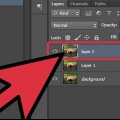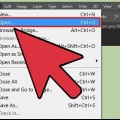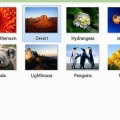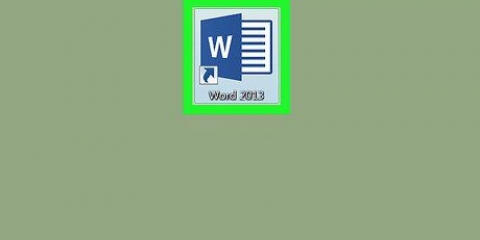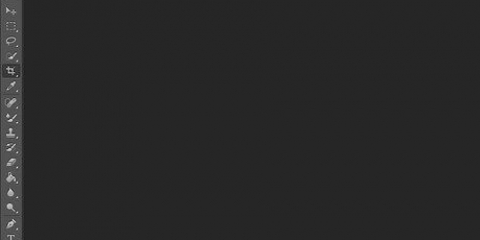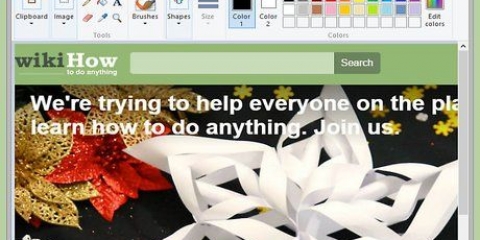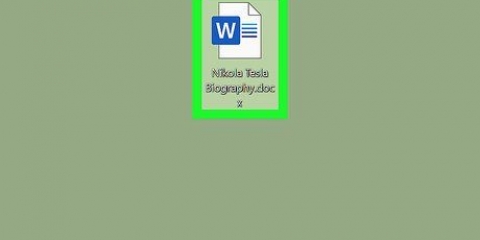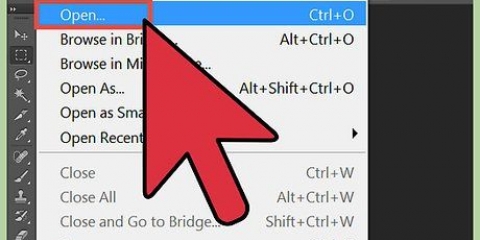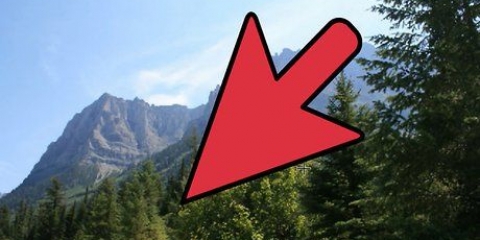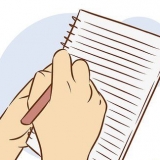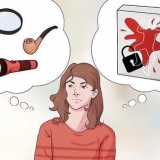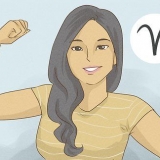Importieren sie ein bild in photoshop
In diesem Tutorial erfahren Sie, wie Sie ein Bild aus einer anderen Datei in Photoshop für Windows oder macOS importieren.
Schritte
Methode 1 von 2: Aus einer beliebigen Datei importieren

1. Öffnen Sie Photoshop auf Ihrem PC oder Mac. Es befindet sich in der Sektion Alle Apps im Startmenü in Windows und im Ordner Programme in Mac OS.

2. Öffnen Sie die Datei, an der Sie arbeiten möchten. Klicke dazu auf das Menü Datei, wählen Offen und doppelklicke dann auf die Datei.
Um eine neue Datei zu erstellen, drücken Sie Strg+n, Geben Sie der Datei einen Namen und klicken Sie auf OK.

3. Klicken Sie auf das Symbol "Neue Ebene". Sie finden dies in der unteren rechten Ecke des Ebenenbedienfelds. Es sieht aus wie ein quadratisches Blatt Papier mit einer umgekehrten Ecke. Erstellt eine neue Ebene.

4. Klicken Sie auf das MenüDatei. Es befindet sich in der oberen linken Ecke des Bildschirms.

5. klicke aufSetzt…. Es ist in der Nähe der Mitte der Speisekarte. Dadurch wird der Datei-Explorer Ihres Computers geöffnet.
Das ist möglich Eingebettet platzieren werden in einigen Versionen von Photoshop aufgerufen.

6. Wählen Sie das Bild aus, das Sie importieren möchten, und klicken Sie aufSetzt.

7. Klicken Sie auf das Häkchen. Es ist oben auf dem Bildschirm. Das Bild wird nun in der neuen Ebene platziert.
Methode2 von 2:Import aus einer geöffneten Datei

1. Öffnen Sie Photoshop auf Ihrem PC oder Mac. Es ist in der Sektion Alle Apps über das Windows-Startmenü oder den Ordner Programme auf macOS.

2. Öffnen Sie die Datei, an der Sie arbeiten möchten. Klicken Sie dazu auf das Menü Datei, wählen Offen, und doppelklicke dann auf die Datei.
Drücken Sie Strg+n Um eine neue Datei zu öffnen, benennen Sie sie und klicken Sie auf OK.

3. Öffnen Sie die Datei mit dem Bild, das Sie importieren möchten. Klicke nochmal auf das Menü Datei, wählen Offen und doppelklicke auf die zweite Datei.
Jedes geöffnete Bild hat jetzt eine Registerkarte oben in Photoshop.

4. Klicken Sie auf die Registerkarte des Bildes, das Sie importieren möchten.

5. Klicken Sie auf die Ebene mit dem Bild im Ebenenbedienfeld. Wählt die Ebene aus.

6. Klicken Sie auf das Auswahlwerkzeug. Dies ist die erste Schaltfläche in der Symbolleiste, die entlang der linken Seite des Bildschirms verläuft. Es sieht aus wie ein Cursor mit einem Fadenkreuz.

7. Ziehen Sie das Bild auf die andere Registerkarte. Klicken und ziehen Sie das ausgewählte Bild und ziehen Sie es dann auf die andere Registerkarte oben in Photoshop. Wenn Sie Ihren Finger heben, wird das Bild als neue Ebene importiert.
"Importieren sie ein bild in photoshop"
Оцените, пожалуйста статью